큐베이스(Cubase) MR 이용해서 녹음하기
반주기를 가지고 있지 않으신 분이나 미리 녹음된 또는 준비된 MR을 반주로 해서 녹음하는 방법을 알아 보도록 하겠습니다.
이미 가지고 있는 MR을 불러서 쓰는 법은 간단합니다.
1. 이제는 아래 그림까지는 가능하시다고 보고 여기에서부터 출발하겠습니다. 보시다시피 새로운 프로젝트를 생성한 직후의 화면입니다. 아직 트랙은 만들지 않았습니다.
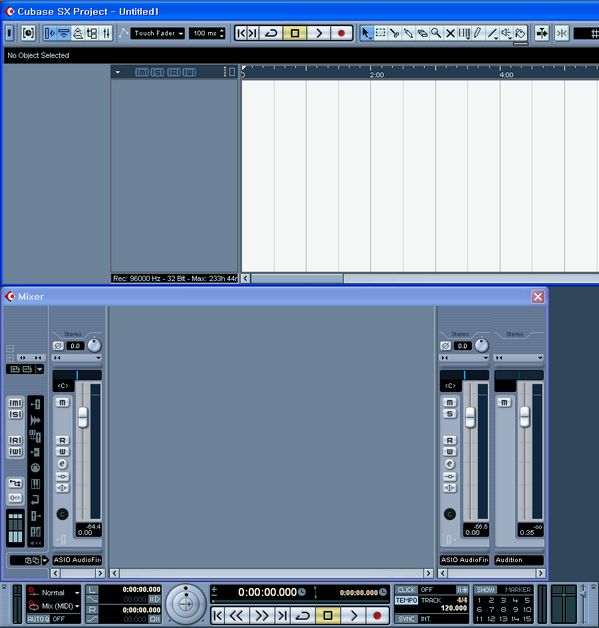
2. 아래 그림처럼 메뉴에서 File – Import – Audio File… 을 선택합니다.
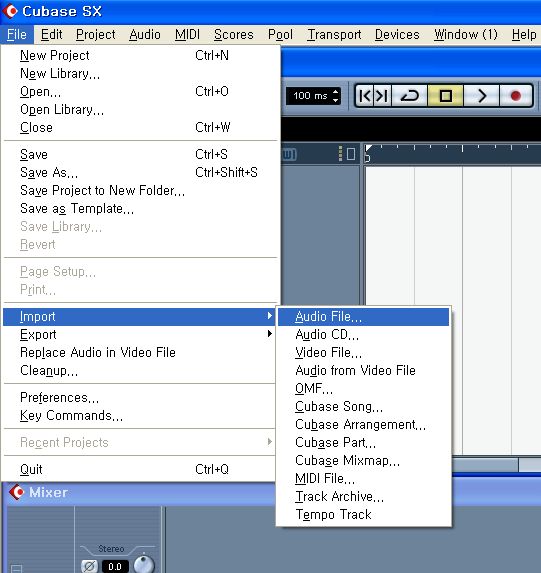
3. 그러면 아래 그림처럼 준비된 MR을 선택하는 화면이 나옵니다. 저는 조덕배의 그대 내 맘에 들어오면은 이란 곡을 선택해 보았습니다.
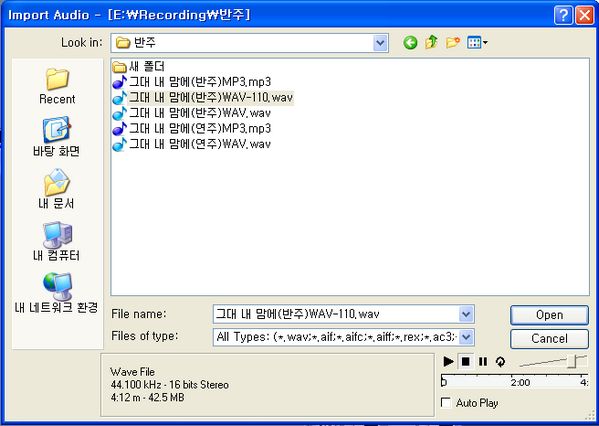
4. 불러들이려는 곡과 큐베이스에서 세팅해 놓은 샘플 레이트가 일치하지 않을 경우 아래와 같은 창이 뜹니다.
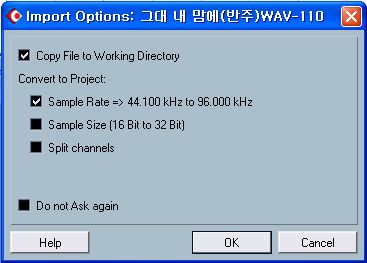
차례로 살펴보면 그 의미가 다음과 같습니다.
- – Copy File to Working Directory : 프로젝트 생성하면서 정해둔 디렉토리로 이 곡을 복사 할 것인가 말 것인가를 물어보는 것입니다. 보통은 그냥 체크해 두시면 됩니다.
- – Sample Rate => 44.100kHz to 96.000kHz : 이 부분이 중요한 부분입니다. 불러오려는 MR은 44.100kHz 라는 샘플레이트로 녹음이 된 곡인데 이것을 니가 지금 큐베이스에서 세팅해 둔 96.000kHz로 바꿀래 말래? 하고 물어보는 것입니다. 단연히 체크를 하고 바꾼다고 해야 합니다. 이것을 바꾸지 않으면 44.100으로 그대로 들어오게 되는데 그것을 지금 세팅된 96.000으로 플레이 시키면 노래의 속도가 대략 2배쯤 빨라집니다. 따라서 현재 큐베이스의 세팅이 96.000이라면 반드시 96.000으로 바꾸어 주어야 합니다. 그러니까 이 부분도 언제나 체크하시면 됩니다.
- – Sample Size (16 Bit to 32 Bit) : 현재 불러오려는 곡은 16 Bit로 녹음된 곡인데 그것을 32 Bit로 바꿀거냐고 묻는 것입니다. 하드디스크 공간이 넉넉하지 않고 음질이 나쁘지 않다면 체크하지 않아도 무방합니다.
- – Split channels : 불러들이려는 반주가 좌우 스테레오일 경우에 이것을 분리해서 2개의 트랙으로 불러 올거냐 묻는 것입니다. 반주를 쪼개서 다시 작업 할 일은 없으므로 체크 안 하시면 됩니다.
- – Do not Ask again : 이것은 한번만 정해주면 되는 것이므로 한번 정해서 OK하면 다음에 반주 파일 열때는 귀찮게 이것을 또 다시 물어보고 하지 않겠다는 것입니다. 체크해 두시면 다음부터는 반주가 바로 열리므로 편리하겠지요.
5. 그러면 파일을 읽어들이는 창이 나오고 좍~ 읽어들입니다. 그리고 짠~ 아래 그림처럼 MR이 1번 트랙에 자리하게 됩니다. 아래 믹서창에 보면 믹서단에도 트랙 컨트롤이 추가된 것을 보실 수 있습니다.

6. 이제 연주를 녹음 할 트랙을 생성합니다. 해 보신대로 트랙 창 빈 곳에서 마우스 오른쪽 버튼 클릭하시고 Add Audio Channel 선택하시고 Configuration을 Mono로 해서 생성하시면 됩니다. 그러면 아래 그림처럼 연주를 녹음 할 트랙도 생성되었습니다.

7. 이제 녹음 버튼을 눌러서 반주를 들으면서 연주를 녹음하시면 됩니다. 단, 한가지 주의하실 사항이 있습니다. 반주 트랙(1번 트랙)과 녹음 트랙(2번 트랙)의 상태는 반드시 아래 그림의 동그라미 친 부분처럼 되어 있어야 합니다. 1번 트랙이 2번 트랙처럼 되어있으면 불러 들여온 MR 반주 소리가 들리지 않습니다. 따라서 당연히 연주 녹음을 반주에 맞추어서 할 수가 없겠지요. 뭐 물론 설령 2번처럼 해 두고 녹음을 했다고 하더라도 덧 씌여져서 불러 놓았던 MR이 지워지는 건 아닙니다.
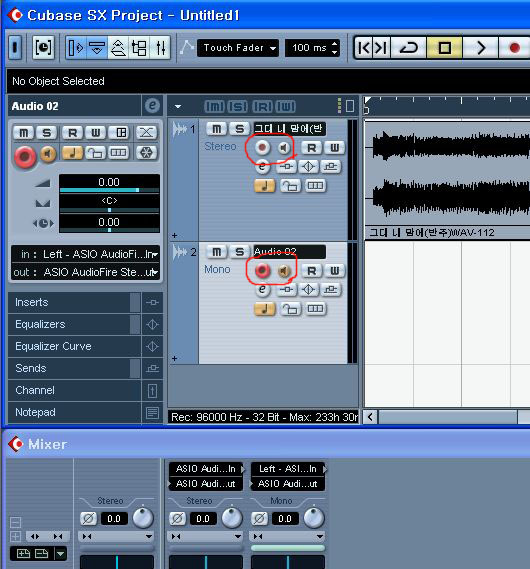
다음은 녹음 이후의 편집에 대해서 알아보도록 하겠습니다.